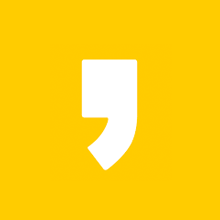들어가기 전에 swiper.js란
swiper.js에 관한 글은 이전에 작성한 글을 참고하면 도움이 될 것입니다.
[JS] swiper.js / swiper슬라이드
swiper 슬라이드 사용법 입니다. 시간이 없으면 3-3 javascript 부분만 보시면 됩니다. 1.swiper.js swiper.js는 쉽게 슬라이드를 만들수 있게 해놓은 스크립트 이다. 공식 홈페이지에서 자료를 볼수 있다. sw
jh91.tistory.com
[JS] swiper.js / 페이지 이동
오늘 포스팅을 다뤄 볼 것은 slideTo 함수를 이용한 페이지 이동입니다.
아래의 코드를 참고하시기 바랍니다.
제이쿼리와 함께 사용하면 조금 더 편리하게 사용 가능합니다.
HTML 코드
<script type="text/javascript" src="http://code.jquery.com/jquery-1.12.4.min.js"></script>
<link rel="stylesheet" href="https://unpkg.com/swiper/swiper-bundle.min.css" />
<script src="https://unpkg.com/swiper/swiper-bundle.min.js"></script>
<!-- swiper슬라이더 메인컨테이너 -->
<div class="swiper-container">
<!-- 보여지는 영역 -->
<div class="swiper-wrapper">
<!-- div class="swiper-slide" 를 추가하면된다 -->
<div class="swiper-slide">Slide 1</div>
<div class="swiper-slide">Slide 2</div>
<div class="swiper-slide">Slide 3</div>
<div class="swiper-slide">Slide 4</div>
<div class="swiper-slide">Slide 5</div>
<div class="swiper-slide">Slide 6</div>
</div>
<!-- 페이징 버튼 처리 -->
<div class="swiper-pagination"></div>
<!-- 방향 버튼 상황에 따라 추가 삭제가능 -->
<div class="swiper-button-prev"></div>
<div class="swiper-button-next"></div>
</div>
<ul>
<li>slide1</li>
<li>slide2</li>
<li>slide3</li>
<li>slide4</li>
<li>slide5</li>
<li>slide6</li>
</ul>ul의 li를 클릭하면 li의 index 값으로 slide이동을 할 계획입니다.
[함께 사용한 제이쿼리 코드들]
아래는 글들은 이번에 제이쿼리 코드들에 대한 포스팅 입니다.
↓↓↓↓↓↓↓↓↓↓
[jQuery] 제이쿼리 click
jquery .click() .click(function(){})은 요소를 "마우스로 클릭했을 때"를 조건으로 기능을 수행하는 매소드입니다. 사용법 1 요소에 .click(function(){})을 붙인 뒤 클릭 한다 //클릭문 $(요소).click(funct..
jh91.tistory.com
[jQuery] 제이쿼리 index
jquery .index() .index()는 요소가 부모의 몇 번째 자식인지를 반환하는 매소드입니다. 예시) 아래의 li에서 내가 클릭한 녀석이 몇번째 순서인지 알고 싶을 때 차례 목차 index 본문 contents 사용법) .index
jh91.tistory.com
CSS 코드
html, body {
position: relative;
height: 100vh;
}
body {
background: #eee;
font-family: Helvetica Neue, Helvetica, Arial, sans-serif;
font-size: 14px;
color:#000;
margin: 0;
padding: 0;
}
.swiper-container {
width: 100%;
height: 100vh;
}
.swiper-slide {
text-align: center;
font-size: 18px;
background: #fff;
/* Center slide text vertically */
display: -webkit-box;
display: -ms-flexbox;
display: -webkit-flex;
display: flex;
-webkit-box-pack: center;
-ms-flex-pack: center;
-webkit-justify-content: center;
justify-content: center;
-webkit-box-align: center;
-ms-flex-align: center;
-webkit-align-items: center;
align-items: center;
}
.swiper-container-vertical>.swiper-pagination-bullets{
top: unset !important;
bottom: 10px;
left: 0;
width: 100%;
}
.swiper-container-vertical>.swiper-pagination-bullets .swiper-pagination-bullet{
display : inline-block !important;
margin: 6px 2px !important;
}
ul{
position: fixed;
width: 100%;
top:0;
z-index:2;
}
ul li{
color:black;
width: 10%;
cursor:pointer;
}css에서는 ul에 position값을 fixed로 주어 상단에 노출되게 했습니다.
li에는 cursor pointer를 설정해서 마우스 커서를 손가락 모양으로 바꿨습니다.
JS 코드
//swiper선언
const swiper = new Swiper('.swiper-container', {
direction: 'horizontal',
slidesPerView: 3,
spaceBetween: 30,
debugger: true,
mousewheel: true,
loop: true,
centeredSlides: true,
autoplay: {
//시간 1000 이 1초
delay: 2500,
disableOnInteraction: false,
},
pagination: {
el: '.swiper-pagination',
clickable: true,
},
navigation: {
nextEl: '.swiper-button-next',
prevEl: '.swiper-button-prev',
},
});
$('ul li').click(function(){
var index = $(this).index();
swiper.slideTo(index + 1);
})
JS에서는 제이쿼리 click()과 제이쿼리 index()를 사용하였고
swiper의 내장 함수인 slideTo를 이용하여 페이지 이동을 하였습니다.
index는 0부터 시작하기에 +1을 해주었습니다.
코드 팬
See the Pen swiper 페이지 이동 by 윤재현 (@jh91) on CodePen.
'웹언어 > JavaScript' 카테고리의 다른 글
| Math.random을 사용한 배열에서 무작위 요소 가져오기 (0) | 2024.11.12 |
|---|---|
| [JS] swiper.js / 작동이 안 될 때 (6) | 2021.06.29 |
| [JS] select box에 생년월일 생성하는 함수 (8) | 2021.05.27 |
| [JS] 반응형 코드 만들기 (10) | 2021.05.22 |
| [JS] 페이지 이동 (10) | 2021.05.18 |